Размышляете, сохранить ли Windows 7 на вашем компьютере или перейти на новую Windows 10, но не можете определиться? К счастью, есть решение: двойная загрузка. В этой статье приведены инструкции по выполнению двойной загрузки на вашем компьютере.
Windows 10 - это новейшая операционная система, выпущенная корпорацией Майкрософт. Она известна своей расширенной функциональностью при сохранении удобства использования. Windows 7 не отстает в функциональности, но это не самая последняя ОС, что порождает множество проблем с безопасностью и конфиденциальностью.
Однако перед загрузкой Windows обязательно сохраните резервную копию важных файлов и документов. Лучше перестраховаться, чем потом сожалеть.
Что такое двойная загрузка?
Двойная загрузка, также известная как мультизагрузка, - это способ установки нескольких операционных систем, таких как Windows 8 и Windows 10, на один и тот же жесткий диск. Это означает, что она позволяет загружать выбранную ОС и управлять ею.
Когда вы включите компьютер, администратор загрузки предложит вам выбрать любую из операционных систем, с которыми вы хотите работать. Если на вашем компьютере установлены две операционные системы, администратор загрузки выполняет функцию главной загрузочной записи (MBR). После этого программа boot manager начнет обработку выбранной операционной системы.
Некоторые известные программы для управления загрузкой - System Commander, Partition Magic и LILO.
Зачем вам нужна двойная загрузка Windows?
Все операционные системы Windows имеют свои плюсы и минусы. Как пользователь настольного компьютера, вы хотели бы использовать новейшую операционную систему и регулярно загружать обновления для повышения безопасности и удобства использования.
Часто случается так, что определенное программное обеспечение может быть совместимо только со старой Windows, или, возможно, было бы неплохо ознакомиться с обеими версиями Microsoft Windows, прежде чем вы решите переключиться.
Знайте об этом перед началом работы:
- Если по какой-либо причине ваш рабочий стол отказывается загружаться или даже выходит из строя в середине процесса, подготовьте резервную копию образа Windows 10.
- Если на вашем новом устройстве предустановлена Windows 10, перейдите на веб-сайт указанного производителя, чтобы узнать, доступен ли драйвер для устройства Windows 7. Отсутствие драйвера устройства указывает на то, что ваш рабочий стол несовместим с Windows 7.
- Если на вашем устройстве изначально установлена Windows 7 или 8, а затем вы обновили его до Windows 10, ключ продукта вашего устройства больше нельзя использовать для переустановки Windows 7 или 8. Таким образом, было бы лучше иметь новый ключ продукта и установщик для Windows 7 или 8. Для этого вам, возможно, потребуется приобрести новую Windows 7 или 8.
- После завершения установки Windows 7 вам потребуется переустановить приложения, несовместимые с Windows 10, поэтому найдите и установите установочный носитель приложения и ключ продукта, который необходимо установить.
- При установке Windows 7 или 8 вам необходимо сначала уменьшить размер текущего раздела для Windows 10, чтобы создать новое пространство.
Как выполнить двойную загрузку Windows с Windows 7
Теперь, когда вы ознакомились со всей важной информацией, касающейся двойной загрузки, давайте перечислим этапы всего процесса загрузки Windows 10 с Windows 7.
Шаг 1. Измените размер раздела Windows 7, чтобы освободить место
Освободите немного места и откройте утилиту управления дисками, нажав Windows + R. Теперь введите diskmgmt. в окне запуска вы, скорее всего, найдете системный раздел на диске C.
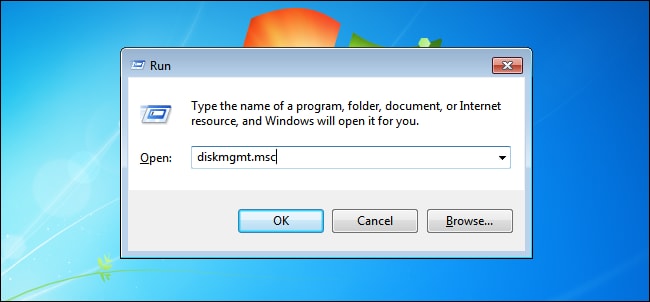
Шаг 2. Выберите уменьшаемый том
Щелкнув правой кнопкой мыши на диске, вы можете выбрать "Уменьшить том". Уменьшите объем тома, чтобы на нем было достаточно места для Windows 10. Для Windows 8.1 (64-разрядной версии) требуется минимум 20 ГБ свободного места на диске. Итак, убедитесь, что у вас есть как минимум 20 ГБ свободного места на диске.
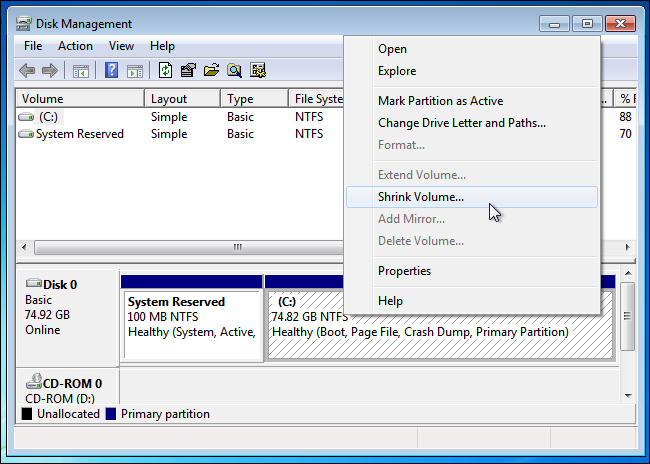
Шаг 3. Загрузите Windows 10 и запустите программу установки
Вы можете загрузить Windows 10 множеством различных способов. Вы можете начать с загрузки ISO-файла Windows 10 и записать его на DVD. Вы также можете создать загрузочный носитель, такой как USB-флеш-накопитель. Как только вы закончите, подключите DVD-диск или USB-накопитель к вашему устройству и перезагрузите компьютер. Вы будете перенаправлены к установщику Windows 10. Шаг 4. Установите Windows 10 вместе с Windows 7
После установки Windows 10 выберите язык, который вы предпочитаете. Выберите пользовательский вариант и установите только Windows.
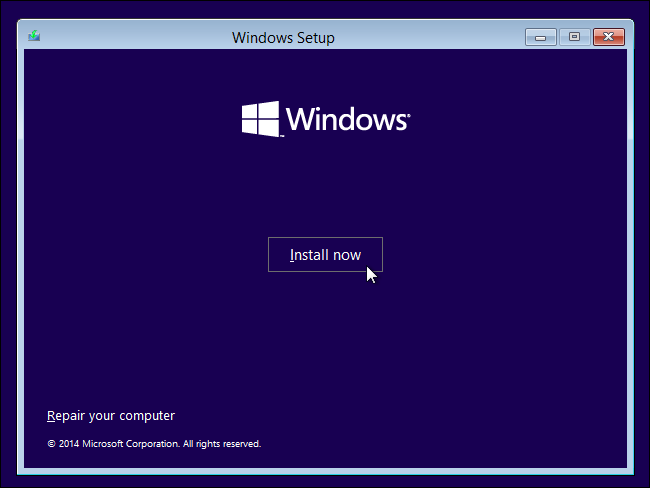
На экране Windows появится вопрос “Куда вы хотите установить Windows?” Выберите нераспределенное пространство на диске. восстановите его.
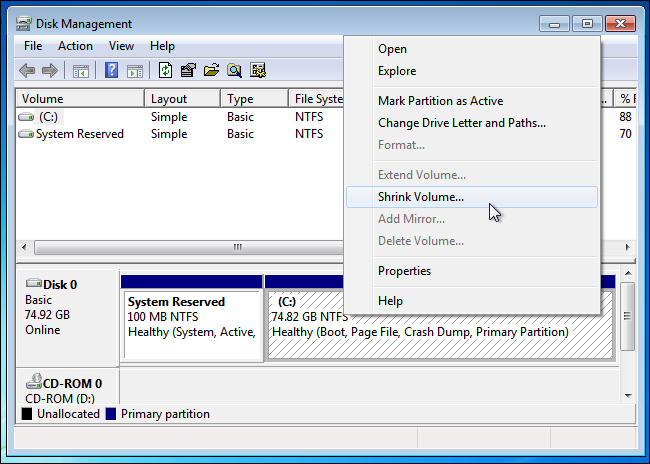
Шаг 5. Установите Window 10
Вам будет предложено указать желаемый размер раздела. По умолчанию используется все доступное свободное пространство. Выберите Применить, чтобы использовать этот раздел. программа восстановления
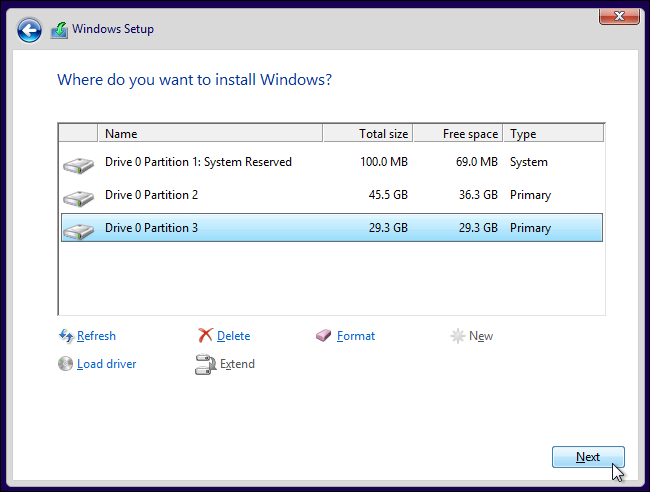
Установщик Windows 10 создаст раздел, и, наконец, процесс установки завершится.
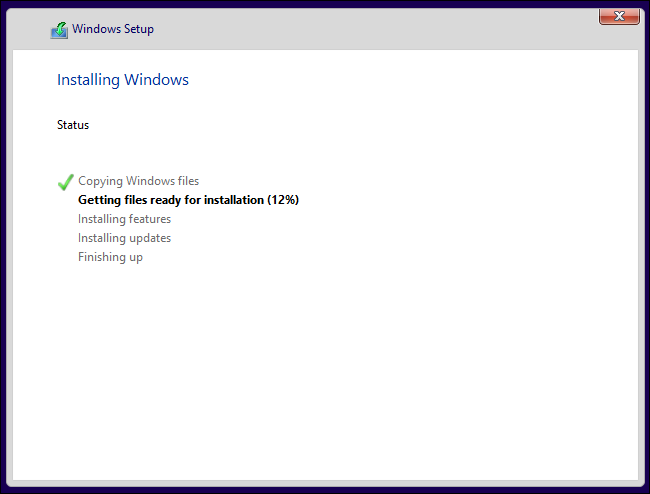
Шаг 6. Выберите между Windows 10 и Windows 7
После завершения процесса двойной загрузки вы можете выбрать, запускать ли Windows 10 или Windows 7 при запуске. Все, что вам нужно сделать сейчас, это перезагрузить рабочий стол и выбрать версию Windows, которую вы хотите использовать.
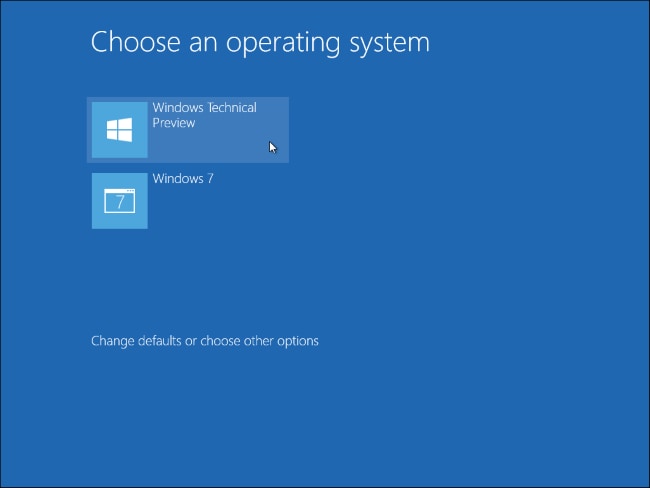
Чтобы изменить параметры, нажмите "Изменить настройки по умолчанию". Вы можете выбрать операционную систему Windows по умолчанию, которая будет запускаться при запуске. Вы также можете изменить время, которое потребуется для отображения выбранной операционной системы, прежде чем она автоматически запустит ОС Windows по умолчанию/выбранную операционную систему Windows.
Теперь вы можете легко получить доступ к версиям Windows 10 и Windows 7 с помощью опции “Проводник”. Вы также можете переименовать каждый диск в соответствии с соответствующими версиями ОС Windows.
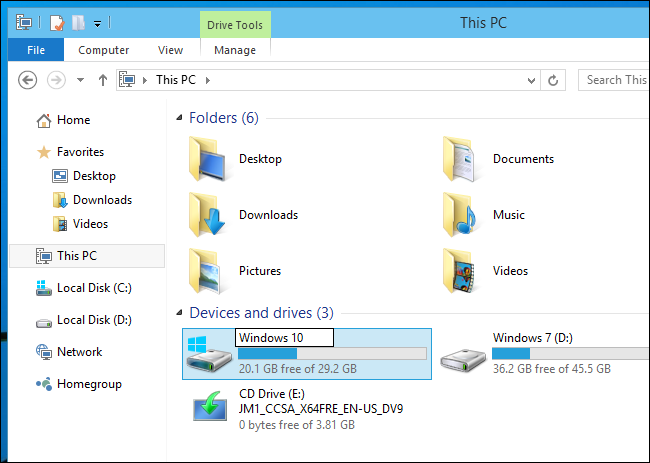
Итак, вот шаги, которые помогут вам успешно выполнить двойную загрузку Windows.
Заключение
Вы ищете различные способы двойной загрузки Windows 10 с Windows 7? Wondershare здесь, чтобы помочь вам. Компания предоставляет услуги по восстановлению данных, а это значит, что в случае, если вы потеряли важные данные во время процесса двойной загрузки, вам не нужно беспокоиться, поскольку Wondershare вас поддержит.
Recoverit является профессиональным программным обеспечением для восстановления данных с 2003 года и может легко восстановить ваши данные с ПК, Mac, жесткого диска, USB, SD-карты и т.д.
Основная цель - создание отличных решений для повседневной жизни. Поэтому мы предлагаем различные сервисы, позволяющие людям вести легкий и комфортный образ жизни. Так что давайте, попробуйте Recoverit, чтобы сохранить ваши данные в безопасности!
Восстановление раздела
- Управление разделами
- Решить проблемы с разделами
- Советы по разделу


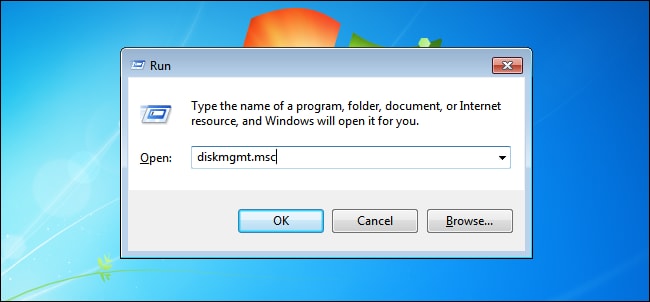
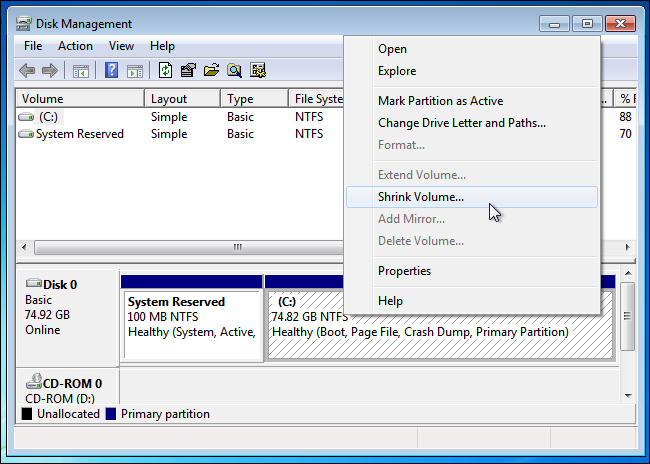
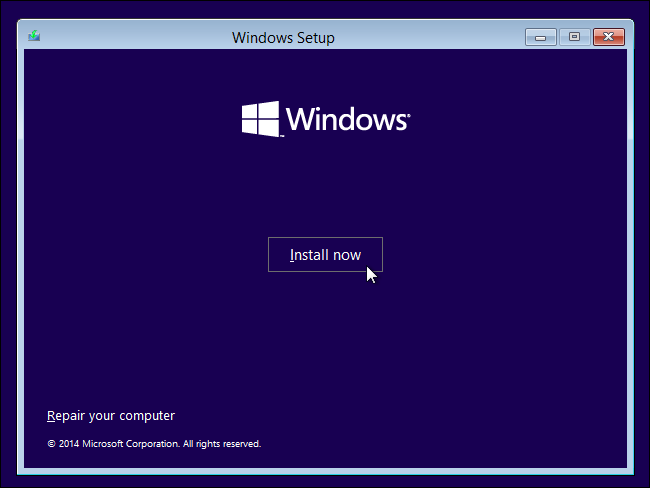
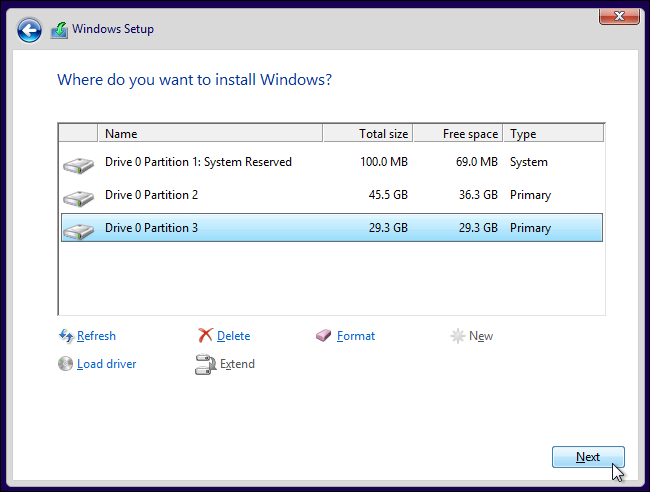
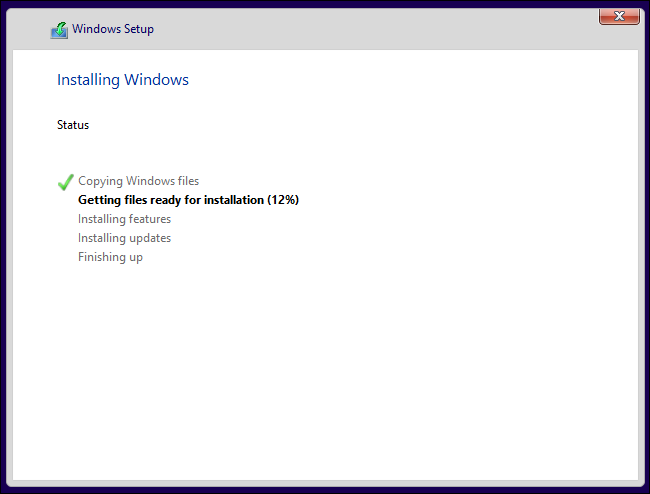
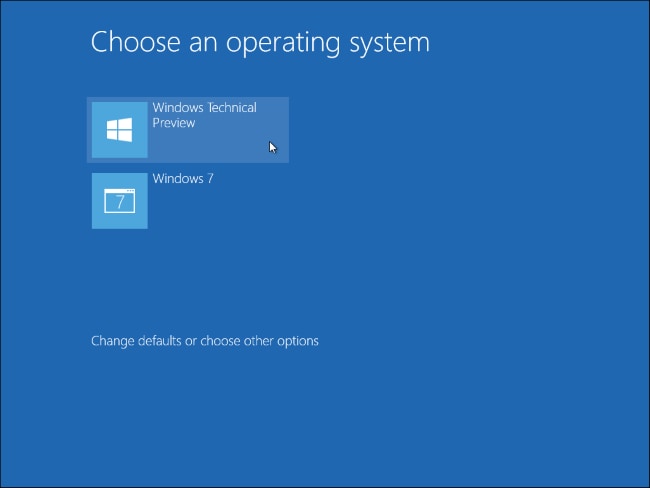
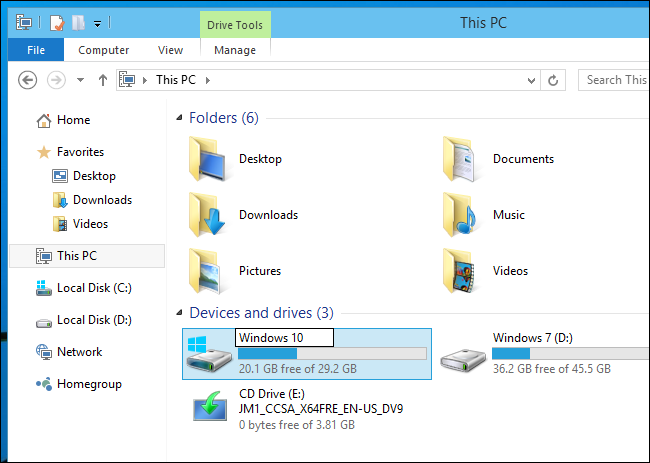






Дмитрий Соловьев
Главный редактор